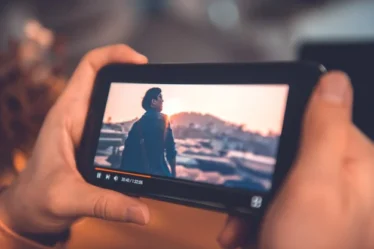Vrei să-ți deconectezi contul de Facebook de Instagram? Vezi ghidul pas cu pas aici!
Cum deconectez Instagram de Facebook? Aceasta este o întrebare foarte frecventă în rândul utilizatorilor care doresc să conecteze și să separe două rețele sociale. Vestea bună este că acest proces este foarte simplu și poate fi finalizat în doar câțiva pași folosind telefonul. Atât utilizatorii de Android, cât și cei de iPhone (iOS) pot deconectează ușor și convenabil Instagram de Facebook pentru a încheia sincronizarea informațiilor între platforme. Întregul proces poate fi realizat prin intermediul Centrului de cont.
Înainte de a continua cu tutorialul despre cum să deconectezi contul tău de Instagram de Facebook, este important de menționat că, odată ce linkul este deconectează, nu vei mai putea efectua anumite operațiuni. De exemplu, partajarea informațiilor de conectare între două servicii sau a poveștilor și postărilor pe două profiluri simultan. Separarea înseamnă, de asemenea, că Meta nu va mai putea oferi recomandări de prietenie sau reclame personalizate bazate pe integrări pe platformă, ci va trimite în schimb recomandări bazate pe utilizarea individuală a fiecărei rețele sociale. Acum, vezi mai jos cum să deconectezi Instagram de Facebook pe mobil.

Cum să deconectezi Instagram de Facebook
- Pasul 1. Pentru a deconecta Instagram de Facebook, accesează profilul tău de Instagram și atinge cele trei bare orizontale pentru a deschide meniul. Apoi, selectează „Setări”.
- Pasul 2. Când se deschide ecranul Setări, faceți clic pe opțiunea „Centru cont”. Apoi, faceți clic pe bannerul care afișează profilul asociat contului dvs.
- Pasul 3. Atingeți profilul de Facebook pe care doriți să îl deconectați. Apoi, selectați opțiunea „Eliminare din Centrul de conturi”.
- Pasul 4. Apăsați butonul „Continuare” pe ecranul divizat. Apoi confirmați acțiunea folosind butonul „Eliminare”.
Distribuie videoclipuri Instagram pe WhatsApp
Aceasta este o procedură care poate fi realizată în două moduri. Unul dintre ele este partajarea locală pe rețelele sociale, care trimite link-uri de acces video către conversațiile de pe Messenger. O altă opțiune este descărcarea Videoclipuri Instagram folosind o aplicație externă precum InstaSave, disponibilă pentru telefoanele Android și iPhone (iOS). Această aplicație vă permite să descărcați videoclipuri de pe Instagram pe smartphone și să le trimiteți direct în chat-ul Messenger. Așadar, aflați cum să partajați videoclipuri de pe rețelele sociale pe WhatsApp.
Cum să partajezi videoclipuri prin link
- Pasul 1. Pentru a partaja un videoclip Instagram pe WhatsApp printr-un link, deschide aplicația de partajare a fotografiilor și atinge opțiunea cu trei puncte. Apoi selectează „Partajare…”
- Pasul 2. Selectați WhatsApp în secțiunea Aplicații. Apoi selectați chatul în care doriți să partajați videoclipul.
- Pasul 3. Dacă doriți, scrieți un comentariu și confirmați livrarea făcând clic pe butonul „Trimite”. Un link video va fi trimis imediat prin chat.
Cum să descarci videoclipuri Instagram pe WhatsApp
- Pasul 1. Pentru a partaja videoclipuri Instagram pe WhatsApp, după descărcarea fișierului, deschideți aplicația InstaSave și atingeți „Deschide Instagram„” pentru a deschide rețeaua socială pe telefonul mobil. Apoi, găsiți videoclipul dorit și apăsați opțiunea cu trei puncte.
- Pasul 2. Selectați opțiunea „Copiere link” și reveniți la aplicația InstaSave. Aplicația va identifica imediat linkul copiat în clipboard și vă va oferi trei opțiuni: Atingeți „Salvare” pentru a descărca instantaneu videoclipul pe telefon.
- Pasul 3. Pentru a partaja un videoclip pe WhatsApp, deschide conversația dorită și atinge pictograma „+”. Apoi, selectează opțiunea „Fotografii și videoclipuri” și selectează videoclipul pe care tocmai l-ai descărcat.
- Pasul 4. Dacă doriți, puteți scrie o legendă și apăsa săgeata albastră pentru a trimite videoclipul în conversație.